Creare un'attività del robot per eseguire uno script
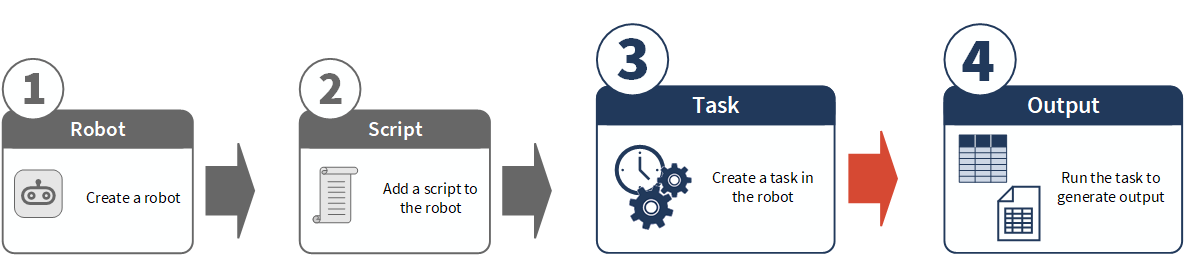
Dopo aver creato un robot e aggiunto l'automazione dello script al robot, è possibile creare e pianificare un'attività del robot per eseguire l'automazione dello script. L'attività viene eseguita in base alle impostazioni configurate. Ogni attività ha le sue impostazioni, indipendenti dalle altre attività. Oltre a pianificare un'attività, è anche possibile eseguirla ad hoc (manualmente).
Per ottenere informazioni sull'esecuzione di più attività in sequenza, consultare Creare una sequenza di attività per eseguire più attività del robot.
Limitazioni dell'edizione professionale
L'edizione professionale di ACL Robotics applica limitazioni alle attività elencate di seguito. L'edizione Enterprise di ACL Robotics non presenta queste limitazioni. Per ottenere informazioni dettagliate sulle edizioni di ACL Robotics, consultare Specifiche e limiti di Robot.
-
Numero massimo di attività per robot: 5
Il limite si applica separatamente alla modalità di sviluppo e alla modalità di produzione, quindi è possibile avere un massimo di 10 attività per robot in entrambe le modalità (5 di sviluppo + 5 di produzione).
-
Numero di robot con attività abilitate (robot "automatizzati"): 1
Il limite si applica sia alla modalità di sviluppo che a quella di produzione, ovvero 1 robot automatizzato alla volta in tutta l'applicazione Robot. È possibile disattivare e attivare liberamente le attività per modificare il robot da automatizzare.
Nota
Le attività possono essere eseguite solo se sono abilitate.
Creare e pianificare un'attività
È possibile creare e pianificare un'attività del robot in modalità di sviluppo o di produzione. Le attività di sviluppo e produzione nello stesso robot sono completamente separate tra loro e non hanno alcuna associazione funzionale.
È possibile creare e pianificare un'attività nel Progettatore attività.
Nota
I robot del workflow svolgono attività solo in modalità produzione.
Aprire un robot e creare un'attività vuota
-
Dalla home page di Launchpad (www.highbond.com), selezionare l'applicazione Robot per aprirla.
Se si è già in Diligent One, è possibile utilizzare il menu di navigazione a sinistra per passare all'applicazione Robot.
- Dalla dashboard in Robot, seleziona la scheda per il tipo di robot appropriato.
- Accedere al robot in cui si desidera che sia eseguita l'attività e selezionarlo per aprirlo.
- Nell'angolo in alto a destra del robot, fare clic su Produzione o Sviluppo per selezionare la modalità per l'esecuzione dell'attività.
Per maggiori informazioni, consultare Modalità di sviluppo e modalità di produzione in Robot.
Se necessario, attivare una versione dello script dalla modalità di sviluppo alla modalità di produzione. Per maggiori informazioni, consultare Attivare una versione dello script.
- Nella scheda Attività, fare clic su Crea attività.
Si apre il Progettatore attività ed è possibile iniziare a configurare le impostazioni dell'attività.
- Digitare un nome per l'attività e fare clic su Salva.
Selezionare gli script da eseguire nell'attività
- Se si sta creando un'attività in un robot ACL, eseguire una delle seguenti operazioni:
In Script deselezionati, selezionare lo script o gli script che si desidera includere nell'attività.
Per utilizzare tutti gli script, selezionare Seleziona tutto.
Gli script selezionati vengono spostati nell'elenco Script selezionati. Gli script sono raggruppati in base al TYPE specificato nel tag ANALYTIC nell'intestazione di analisi di uno script:
Importa
Preparazione
Analisi
Gli script senza TYPE specificato sono inclusi nel gruppo Analisi.
È possibile selezionare solo gli script di analisi. Gli script ausiliari non sono disponibili. Per essere eseguito, uno script ausiliario deve essere chiamato da uno script di analisi.
Facoltativo. All'interno di ciascun gruppo di script, trascinare gli script per riordinarli.
All'interno di ogni gruppo, gli script vengono eseguiti nell'ordine in cui sono stati creati, dall'alto verso il basso. Posizionare qualsiasi script dipendente sotto lo script da cui dipende.
Tutti gli script nel gruppo Importa vengono eseguiti prima degli script nel gruppo Preparazione e così via.
- Se si sta creando un'attività in un robot HighBond o in un robot del workflow, assicurarsi che lo script sia selezionato.
Attualmente, i robot HighBond e i robot del workflow supportano un solo script, selezionato per impostazione predefinita.
Inserirei valori dei parametri dello script e le password
- Per ogni script selezionato che richiede l'immissione di parametri, fare clic sulla freccia rivolta verso il basso
 per espandere la sezione dei parametri e immettere i valori per lo script.
per espandere la sezione dei parametri e immettere i valori per lo script.Nota
I valori immessi per i parametri sono univoci per questa attività e non vengono condivisi tra le attività.
Se non si è l'autore dello script e si hanno domande sui parametri, contattare l'autore dello script per ulteriori informazioni.
- Se è stata inserita una o più password, fare clic su Condividi password se si desidera consentire ad altri utenti di eseguire, disabilitare o abilitare l'attività.
- Condividi password è attiva: qualunque utente con accesso al robot può eseguire, disabilitare o abilitare l'attività
- Condividi password non è attiva: è possibile eseguire, disabilitare o abilitare l'attività
L'impostazione Condividi password si applica globalmente a tutte le password in tutti gli script di un'attività. Indipendentemente dall'impostazione, altri utenti possono modificare l'attività per immettere le proprie password.
Che siano condivise o non condivise, le password rimangono mascherate nel Progettatore attività.
Per maggiori informazioni, consultare Script con password.
- In fondo alla pagina, fare clic su Continua.
Pianificare l'attività
Se si desidera eseguire l'attività solo ad hoc, fare clic su Continua per saltare questa pagina. Per eseguire un'attività ad hoc, nella scheda Attività, selezionare l'attività e fare clic su ![]() > Esegui ora.
> Esegui ora.
Nota
Il numero massimo di attività del robot ACL o del robot HighBond che possono essere eseguite simultaneamente è 5. Le attività che superano il limite massimo vengono messe in coda.
- Nella parte superiore della pagina, selezionare Pianifica la tua attività.
- Specificare i dettagli della sequenza:
- Frequenza l'intervallo di tempo al quale l'attività viene eseguita ripetutamente
- A partire dalle: l'ora del giorno in cui iniziare l'esecuzione dell'attività e il fuso orario da usare
Utilizzare il proprio fuso orario, a meno che non si voglia che l'ora di inizio rappresenti un fuso orario diverso.
- Data di inizio: la data in cui iniziare a eseguire l'attività
- In fondo alla pagina, fare clic su Continua.
Inviare una notifica agli utenti se l'attività non viene eseguita
È possibile inviare una notifica automatica se l'attività non viene eseguita per uno dei seguenti motivi:
-
L'esecuzione dello script nell'attività non è riuscita, con conseguente stato Non riuscito.
-
L'attività è stata saltata e pertanto lo stato è Saltato.
-
L'attività è stata annullata manualmente e lo stato visualizzato è Annullato.
Se non si desidera inviare alcuna notifica, fare clic su Continua per saltare questa pagina.
- Selezionare Invia notifiche in caso di fallimento per avvisare uno o più utenti specifici qualora l'attività non venga eseguita come pianificato.
- Fare clic su uno o più utenti nell'elenco per selezionarli.
Possono essere selezionati solo utenti con autorizzazioni sufficienti per il robot.
Consiglio
Utilizzare la barra di ricerca per filtrare i nomi nell'elenco.
- In fondo alla pagina, fare clic su Continua.
Rivedere le impostazioni e finalizzare l'attività
- È possibile rivedere le impostazioni configurate per l'attività.
- Facoltativo. Per aggiornare un'impostazione, fare clic su
 e apportare le modifiche necessarie.
e apportare le modifiche necessarie. - Quando le impostazioni di configurazione dell'attività sono soddisfacenti, fare clic su Conferma e crea attività.
Risultato: l'attività viene creata utilizzando le impostazioni specificate. Se l'attività è stata pianificata, l'esecuzione verrà avviata alla prima occorrenza pianificata.
Nota
(solo edizione professionale)
Se l'attività è contrassegnata come Disabilitata, un altro robot contiene già attività abilitate. Le attività possono essere abilitate solo su un robot alla volta.
Se l'altro robot appartiene ad altri utenti e non si è un collaboratore, non sarà possibile visualizzarlo.
Copiare un'attività
Per risparmiare tempo e fatica, copiare un'attività dalla modalità di sviluppo alla modalità di produzione. Puoi anche copiare un'attività all'interno della modalità di sviluppo o all'interno di quella di produzione. La copia di un'attività dalla modalità produzione a quella di sviluppo, o tra due robot, non è supportata.
Quando si copia un'attività, alcune configurazioni dell'attività vengono copiate e altre no.
| Configurazione dell'attività | Copiato |
|---|---|
| Selezione dello script |
|
| Valori dei parametri di input dello script |
|
| Pianificazione dell'attività |
|
| Notifiche utente |
|
Nota
Per copiare un'attività dalla modalità di sviluppo alla modalità di produzione è necessario che una versione attivata dello script esista già in modalità di produzione. Se necessario, attivare una versione dello script prima di procedere. Per maggiori informazioni, consultare Attivare una versione dello script.
Non è possibile copiare un'attività con una password non condivisa che non sia dell'utente. Per maggiori informazioni, consultare Script con password.
Per copiare un'attività
-
Dalla home page di Launchpad (www.highbond.com), selezionare l'applicazione Robot per aprirla.
Se si è già in Diligent One, è possibile utilizzare il menu di navigazione a sinistra per passare all'applicazione Robot.
- Dalla dashboard in Robot, seleziona la scheda per il tipo di robot appropriato.
- Fare clic sul robot con l'attività che si desidera copiare.
- Nell'angolo in alto a destra del robot, fare clic su Produzione o Sviluppo per selezionare la modalità da utilizzare.
Per maggiori informazioni, consultare Modalità di sviluppo e modalità di produzione in Robot.
- Nella scheda Attività, selezionare l'attività che si desidera copiare e fare clic su
 .
. - Seleziona una delle seguenti opzioni:
- Copia qui
- Copia in produzione (disponibile in modalità di produzione)
L'attività viene copiata nella modalità di sviluppo, nella modalità di produzione o dalla modalità di sviluppo alla modalità di produzione. Il suffisso -copy viene aggiunto al nome dell'attività copiata.
- Modificare l'attività per aggiornarne il nome, aggiungere una pianificazione o una notifica utente.
Per maggiori informazioni, consultare Mantenere un'attività del robot.
Restrizioni
Due situazioni impediscono l'esecuzione di un'attività, indipendentemente dal fatto che sia pianificata o eseguita ad hoc:
- Attività disabilitata
- Password non condivisa
Inoltre, una sequenza di attività fallisce se contiene un'attività disabilitata o un'attività con una password non condivisa e la sequenza viene eseguita da un utente diverso dal proprietario della password.
Attività disabilitata
Un'attività disabilitata non può essere eseguita. Per abilitare un'attività, selezionarla e fare clic su ![]() > Abilita. Per maggiori informazioni, consultare Mantenere un'attività del robot.
> Abilita. Per maggiori informazioni, consultare Mantenere un'attività del robot.
Nota
L'edizione Professionale di ACL Robotics consente a un solo robot alla volta di eseguire attività abilitate. Tenere presente che un robot con un'attività abilitata potrebbe non essere visibile perché non si ha il ruolo di collaboratore.
Password non condivisa
Se un'attività contiene una password immessa da un altro utente e l'impostazione Condividi password è disattivata, non è possibile abilitare o eseguire l'attività. Per maggiori informazioni, consultare Script con password.
È possibile modificare l'attività per inserire la propria password o creare una nuova attività.
Eseguire un'attività ad hoc
È possibile un'attività in Robot ad hoc per avviarla immediatamente, indipendentemente dalla pianificazione. Una volta completata l'attività, sarà possibile visualizzare i risultati.
Consiglio
(Solo robot ACL con un Agente Robot on-premise)
Se le attività rimangono in coda per molto tempo in Robot e poi non riescono, verificare che il servizio di Agente Robot sia in esecuzione sul server su cui è installato Agente Robot. Avviare il servizio se è interrotto.
Passaggi
-
Dalla home page di Launchpad (www.highbond.com), selezionare l'applicazione Robot per aprirla.
Se si è già in Diligent One, è possibile utilizzare il menu di navigazione a sinistra per passare all'applicazione Robot.
- Dalla dashboard in Robot, seleziona la scheda per il tipo di robot appropriato.
- Andare al robot che contiene l'attività che si desidera eseguire e selezionare il robot per aprirlo.
-
Nell'angolo in alto a destra del robot, fare clic su Produzione o Sviluppo per selezionare la modalità da utilizzare.
Per maggiori informazioni, consultare Modalità di sviluppo e modalità di produzione in Robot.
- Nella scheda Attività, selezionare l'attività che si desidera eseguire e fare clic su
 > Esegui ora.
> Esegui ora.Risultato L'attività viene avviata ed è possibile monitorarne l'avanzamento e visualizzarne i risultati nella scheda Attività o nella scheda Esecuzione dell'attività.